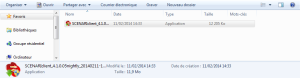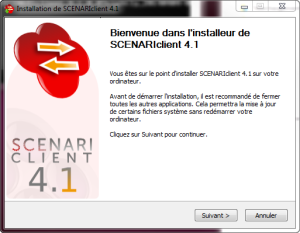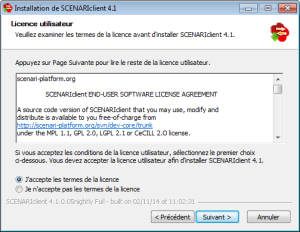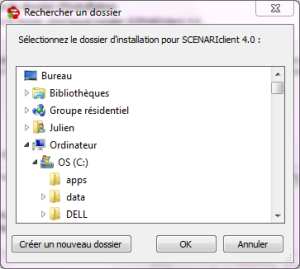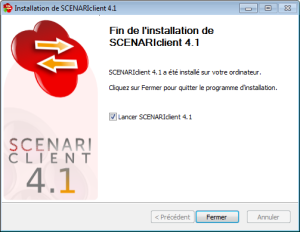Installation de SCENARIclient 4.1
Avant de commencer...⚓
RéglementaireTéléchargement⚓
Téléchargez l'installeur de l'application SCENARIclient 4.1 adéquate depuis la page dédiée de Scenari-platform.org.
RéglementaireSystèmes d'exploitation compatibles⚓
SCENARIclient 4.1 fonctionne sous :
Windows (Windows XP SP2, Windows Vista, Windows 7, Windows 8, Windows 10)
Linux (Ubuntu 12.04+, Debian 7, principalement)
Mac OS X 10.6+
RéglementaireConfiguration minimale requise⚓
La configuration minimale du poste client est :
Processeur 1,5Ghz,
512Mo de RAM disponible pour l'application (1Go recommandé),
200Mo d'espace disque minimal (variable en fonction des modèles documentaires installés) - (500 Mo recommandés),
Libre Office 4.1+ (si des ressources Libre Office sont créées par les auteurs ou pour visualiser les générations OpenDocument Format),
Écran : 1024x768
ProcédureInstaller SCENARIclient 4.1 sur Windows⚓
RemarquePré-requis⚓
Pour installer l'application SCENARIclient 4.1, procédez comme suit :
Double-cliquez sur le fichier d'installation de l'application.
Cliquez sur
Suivant >.La fenêtre
Licence utilisateurs'affiche.
Sélectionnez
J'accepte les termes de la licence, après en avoir pris connaissance.Cliquez sur le bouton
Suivant >.La fenêtre
Choisissez le dossier d'installations'affiche :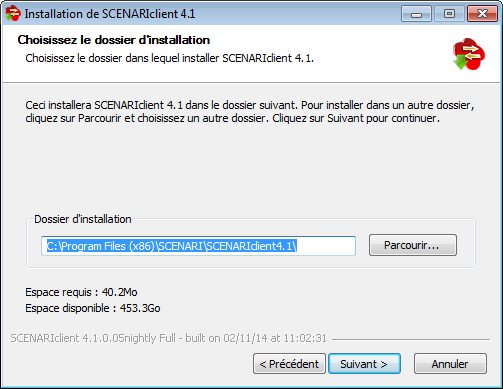
Sélectionnez un dossier d'installation ou conservez celui proposé par défaut, puis cliquez sur
Suivant >.Dossier d'installation par défaut ou emplacement personnalisé ?⚓
L'application vous propose un dossier d'installation par défaut (habituellement, sous Windows :
C:\Program Files\SCENARI\SCENARIclient4.1).Pour sélectionner un autre dossier d'installation :
ComplémentsSelon que vous êtes Administrateur ou simple Utilisateur de Windows, l'installation n'aura pas les mêmes effets :
Si vous êtes administrateur, alors par défaut l'installeur vous propose d'installer l'application dans le dossier
\Program Files. Vous êtes libre de choisir un autre endroit sous réserve qu'il ne soit pas dangereux (C:\windows, par exemple). L'application est toujours enregistrée auprès de Windows (elle apparaît dans la liste des applications installées dans le panneau de configuration, les icônes du menuDémarrersont visibles pour tous les utilisateurs du PC).Si vous n'êtes pas administrateur, alors par défaut l'installeur vous propose d'installer l'application dans un dossier à la racine du disque
C:\. Vous pouvez l'installer ou vous voulez (du moment que vous avez les droits en écriture) mais l'application n'est pas enregistrée auprès de Windows et les icônes du menuDémarrern'apparaissent que pour l'utilisateur Windows en cours.
La fenêtre
Choisissez un dossier dans le menu Démarrers'affiche :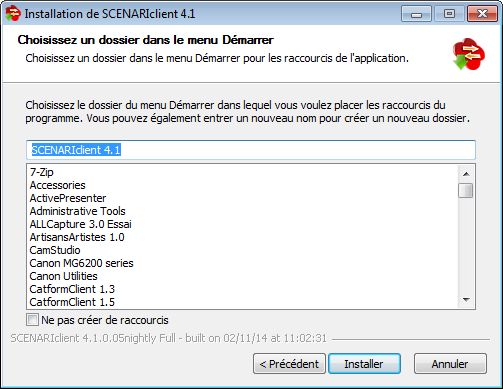
Choisissez ou non de créer des raccourcis dans le menu
Démarrer, puis cliquez surInstaller.Raccourcis du menuDémarrer?Les raccourcis du menu
Démarrersont les principales fonctionnalités du programme (lancer l'application, désinstaller l'application,...).Par défaut, l'application vous propose de créer ces raccourcis dans un dossier du menu
Démarrer(habituellement sur Windows :SCENARIclient 4.1). Vous pouvez aussi sélectionner un autre dossier ou en créer un nouveau.Si vous ne souhaitez pas créer les raccourcis, cochez
Ne pas créer de raccourcis.Cliquez sur
Fermerpour fermer la fenêtre d'installation.Lancer l'application ?Par défaut, l'application est lancée à la fermeture de la fenêtre d'installation.
Décochez
Lancer SCENARIclient 4.1pour ne pas lancer l'application à la fermeture de la fenêtre d'installation.L'application SCENARIclient 4.1 est installée.